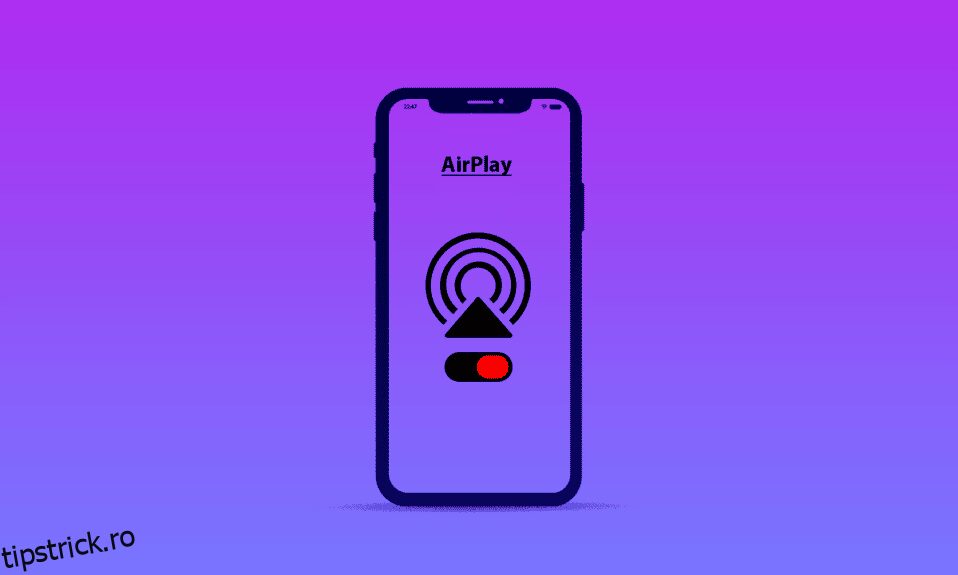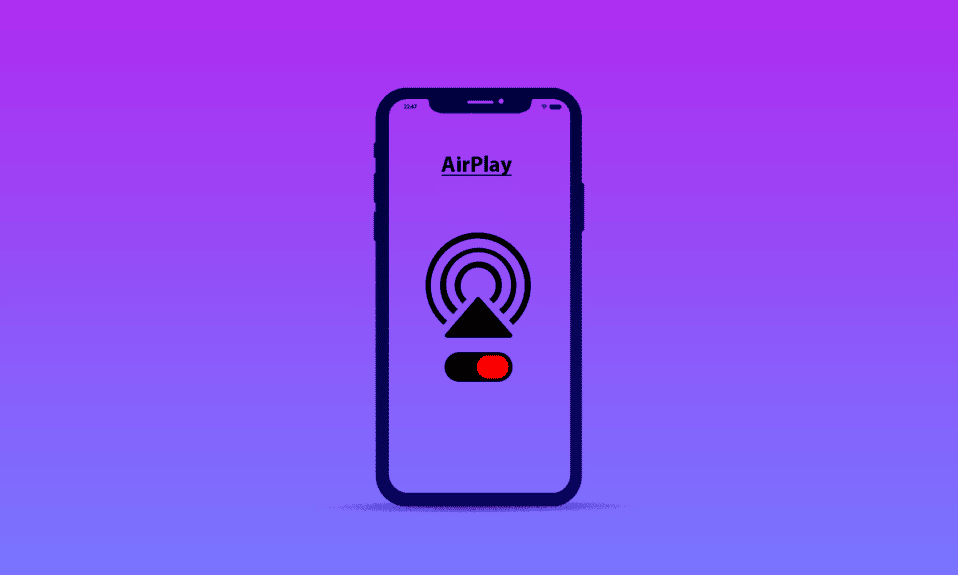
Apple a introdus AirPlay pentru a îmbunătăți capacitatea de partajare a conținutului utilizatorilor săi. Spre deosebire de obiceiul infam al Apple de implicare externă minimă, este susținut și utilizat de mai multe mărci de talie mondială. Deși este un instrument puternic, are complicații care v-ar putea face să doriți cu disperare să știți cum să dezactivați AirPlay? Dacă sunteți un utilizator nou de iPhone sau nu sunteți familiarizat cu AirPlay, nu ar fi ușor să găsiți setările pentru această funcție. Vă oferim un ghid util și ușor de înțeles despre cum să activați și să dezactivați această funcție.

Cuprins
Cum să dezactivați AirPlay pe iPhone
Funcția AirPlay nu trebuie să fie descărcată din App Store, deoarece se află în Setările iPhone. Continuați să citiți în continuare pentru a afla unde se află exact și cum îl puteți opri.
Ce este AirPlay pe iPhone?
AirPlay este o tehnologie de streaming și partajare audio-video. Activat prin Wi-Fi, permite oglindirea ecranului și transmiterea conținutului multimedia de la un iPhone la un alt receptor acceptat. Acest serviciu wireless este similar cu cel al Chromecastului. Utilizările sale constau în streaming de muzică, podcasturi și filme pentru a oglindi iPhone-ul pe ecrane mai mari pentru o experiență fără cusur.

Unde este AirPlay pe telefonul meu? Unde este AirPlay în Setări pe iPhone?
AirPlay poate fi localizat în Centrul de control al unui iPhone. Aceste setări se găsesc în Setările generale ale iPhone-ului tău. Continuați să citiți mai departe pentru a afla mai multe despre el.
Cum dezactivez AirPlay? Cum să dezactivezi Airplay pe iPhone 11, 12 sau 13?
Ați trecut la un iPhone alimentat de cele mai recente versiuni ale sistemului de operare sau v-ați actualizat iPhone-ul și acum vă întrebați cum să dezactivați setările AirPlay? A fost mai ușor să modificați aceste setări în versiunile anterioare ale sistemului de operare, dar nu trebuie să vă faceți griji. Urmați pașii de mai jos:
1. Deschideți Centrul de control glisând în jos din colțul din dreapta sus al ecranului.
Notă: De asemenea, puteți accesa Centrul de control glisând în sus din partea de jos a ecranului pe iPhone 8 sau modele anterioare.
2. Atingeți pictograma Screen Mirroring, așa cum se arată.

3. Acum, apăsați pe opțiunea Stop Mirroring din fereastra pop-up.

Cum ascund dispozitivele AirPlay?
Nu există o opțiune specifică pentru a ascunde un dispozitiv AirPlay, dar puteți împiedica străinii să se conecteze la dispozitivul dvs. AirPlay folosind anumite metode. În timp ce o metodă funcționează pentru unii, pentru alții, nu. Încercați metodele de mai jos pentru a afla care funcționează pentru dvs.
Opțiunea I: Aplicația Apple TV Remote
1. Deschideți aplicația Apple TV Remote.
2. Deschideți meniul Dispozitive.

3. Apăsați pe Editare, așa cum se arată.

4. Apăsați pe cercul roșu de lângă dispozitivul pe care doriți să îl eliminați.
5. Apoi, apăsați pe Deconectare.
Opțiunea II: Setări Apple TV AirPlay
1. Deschide Setări pe dispozitivul tău.
2. Alegeți AirPlay și HomeKit.

3. Selectați Permiteți accesul pentru a deschide un meniu derulant.

4. Alegeți Oricine din aceeași rețea.
Notă: De asemenea, activați Solicitare parolă pentru a întări securitatea.

Cum îmi găsesc setările AirPlay?
Aceasta este o problemă comună în zilele noastre. Mulți utilizatori Apple nu reușesc să găsească setările AirPlay pe iPhone-urile lor. Aruncă o privire la ghidul de mai jos pentru a găsi setările menționate:
1. Accesați Setări pe iPhone.
2. Apăsați pe General.

3. Apăsați pe AirPlay & Handoff.

Cum îmi modific setările AirPlay?
Pe o parte a monedei, Apple a oferit setări separate pentru caracteristica AirPlay pe iPhone. Cu toate acestea, acestea sunt singurele setări disponibile pentru această funcție într-un iPhone pe clapă. Așteptarea setărilor optimizate continuă. Pentru a modifica aceste setări, procedați după cum urmează:
1. Deschide Setări iPhone.
2. Apăsați pe General și apoi urmați de AirPlay și Handoff.

3. Apăsați pe AirPlay automat către televizoare, așa cum se arată mai jos.

4. Din acest meniu, alegeți ce doriți să faceți.
De ce continuă să apară AirPlay?
Apare continuu pe Apple TV din cauza modului de afișare a sălii de conferințe din setările dvs., conceput pentru a afișa instrucțiuni pe ecran într-un cadru comercial.
Cum scot AirPlay de pe ecranul meu de blocare?
Când un iPhone este conectat la un alt dispozitiv prin AirPlay, pe ecranul de blocare al iPhone-ului apare un widget de control al redării. Se raportează că dimensiunea sa largă a fost cauza unor atingeri accidentale, ducând la întreruperea fluxului. După cum era de așteptat, Apple nu a oferit o modalitate simplă de a-l dezactiva, dar vă prezentăm o modalitate neortodoxă de a scăpa de widget:
1. Pe widgetul media de pe ecranul de blocare al iPhone-ului dvs., atingeți pictograma AirPlay de lângă numele suportului media care se redă în prezent.
2. Apăsați pe Control alte difuzoare și televizoare.

3. În partea de sus a meniului de urmărire, apăsați pe iPhone.
4. Apăsați butonul ON/OFF/wake pentru a pune iPhone-ul în somn.
5. Porniți din nou ecranul pentru a găsi widgetul dispărut.
Cum să pornești AirPlay pe iPhone, iPad sau Mac?
În timpul actualizărilor sale recente pentru iOS și macOS, Apple și-a modificat perspectiva AirPlay. Totuși, încercarea sa de a rafina experiența a creat o agitație fără setări elementare. Urmați ghidul de mai jos pentru a activa această funcție pe dispozitivele dvs. iOS și macOS:
Opțiunea I: pe iPhone și iPad
1. Conectați dispozitivul și receptorul AirPlay dorit la aceeași rețea.
2. Glisați în jos din colțul din dreapta sus al ecranului pentru a deschide Centrul de control pentru iPhone X sau modele superioare și iPadOS 13 sau mai nou.
Notă: pentru iPhone 8 sau modele anterioare și iPadOS11 sau modele anterioare, glisați în sus din partea de jos a ecranului.
3. Apăsați pe Screen Mirroring.
4. Alegeți dispozitivul compatibil AirPlay din lista pe care doriți să vă conectați.
Notă: Dacă o parolă clipește pe dispozitivul dvs. receptor, introduceți-o pe dispozitivul sursă.

Opțiunea II: pe Mac
1. Faceți clic pe pictograma Apple din colțul din stânga sus al ecranului.
2. Din meniul drop-down, selectați System Preferences…

3. Faceți clic pe fila Afișare.
4. Faceți clic pe meniul AirPlay Display pentru a extinde și alege dispozitivul dorit pe care doriți să îl conectați.
Notă: Dacă apare o fereastră cu codul de acces, introduceți codul pentru a începe transmiterea în flux.

***
Sperăm că ați învățat cum să dezactivați AirPlay pe iPhone. Nu ezitați să ne contactați cu întrebările și sugestiile dvs. prin secțiunea de comentarii de mai jos. Spune-ne despre ce subiect vrei să înveți în următorul nostru articol.